如何在手机上安装Ubuntu系统?
脚本之家
Ubuntu Touch是一款来自Canonical的手机操作系统,也可以说是Ubuntu 13.10的手机版,不过相比桌面版简单的安装方法,Ubuntu Touch 13.10就麻烦多了。还好,Canonical提供了所有安装Ubuntu Touch 13.10的必需工具。好吧,接下来看看怎么安装Ubuntu Touch系统吧。
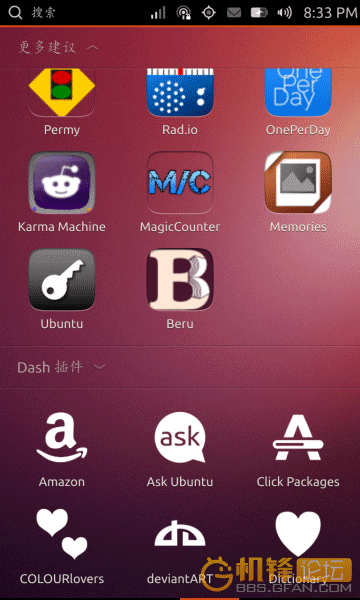
具体安装步骤如下:
首先,这款手机操作系统并不能安装在所有手机上,出于开发方面的考虑,只有Nexus 4和Galaxy Nexus才能安装Ubuntu Touch 13.10,还需要事先解锁。
为了安装上述工具,你需要在一个终端上输入一些简单的指令:
sudo add-apt-repository ppa:phablet-team/tools
sudo apt-get update
sudo apt-get install phablet-tools android-tools-adb android-tools-fastboot
在确保手机开启了开发者模式后,来到“设置”->“关于手机”然后点击几次系统版本号,如果你的操作正确会有一个简短的提示消息。
现在从菜单中开启USB调试模式,勾选上该选项后,会再次弹出一个提示消息,点击接受即可。
最后一步是备份你的Android系统,可以使用同样的abd工具,打开一个终端,然后输入下面的指令:
adb backup -apk -shared -all
如果你想要重新安装Android,打开一个终端然后运行这个指令:
adb restore backup.ab
最后的指令会为你准备好一切。
打开一个终端然后输入下面的指令:
phablet-flash ubuntu-system --no-backup
然后,就可以安装启动Ubuntu Touch了,注意不要打断安装进程。
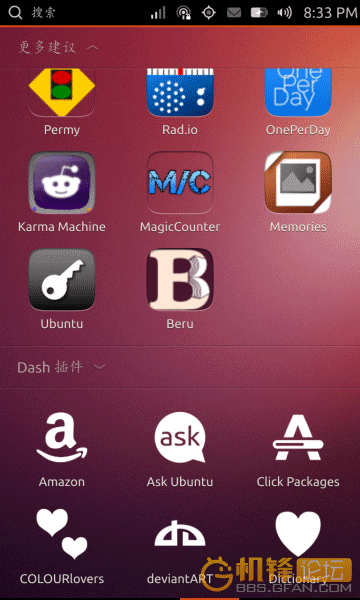
具体安装步骤如下:
首先,这款手机操作系统并不能安装在所有手机上,出于开发方面的考虑,只有Nexus 4和Galaxy Nexus才能安装Ubuntu Touch 13.10,还需要事先解锁。
为了安装上述工具,你需要在一个终端上输入一些简单的指令:
sudo add-apt-repository ppa:phablet-team/tools
sudo apt-get update
sudo apt-get install phablet-tools android-tools-adb android-tools-fastboot
在确保手机开启了开发者模式后,来到“设置”->“关于手机”然后点击几次系统版本号,如果你的操作正确会有一个简短的提示消息。
现在从菜单中开启USB调试模式,勾选上该选项后,会再次弹出一个提示消息,点击接受即可。
最后一步是备份你的Android系统,可以使用同样的abd工具,打开一个终端,然后输入下面的指令:
adb backup -apk -shared -all
如果你想要重新安装Android,打开一个终端然后运行这个指令:
adb restore backup.ab
最后的指令会为你准备好一切。
打开一个终端然后输入下面的指令:
phablet-flash ubuntu-system --no-backup
然后,就可以安装启动Ubuntu Touch了,注意不要打断安装进程。
